



- 一. 登录学习中心
- 二.学习中心主要功能
- (一)历史记录
- (二)我的订阅
- 1.期刊订阅
- 2.关键词订阅
- 3.RSS和订阅
- (三)我的收藏
- (四)我的笔记
- (五)文献推荐
- (六)应用推荐
- (七)社区精选
- (八)期刊论文被引用量排行
- (九)学习工具
- (十)随笔小记
- 三、学习中心顶部导航
- 四、左侧侧边栏
- 五、我的收藏
- 六、我的订阅
- 七、我的笔记
- 八、我的小记
- 九、历史记录
- 十、学者主页
- 十一、成果认领
- 十二、社区消息
- 十三、私信
- 十四、系统通知
万方学习中心-使用说明_总览
一.登录学习中心


二.学习中心主要功能
学习中心提供了丰富多样的功能:(一)历史记录
记录了您阅读的文献,帮助您追溯和管理您的学术研究轨迹,使您的学术探索更加有条理和高效。
a.点击【标题】,进入文献的详情页
e.点击【查看全部】,进入历史记录详情页,查看全部的阅读历史。
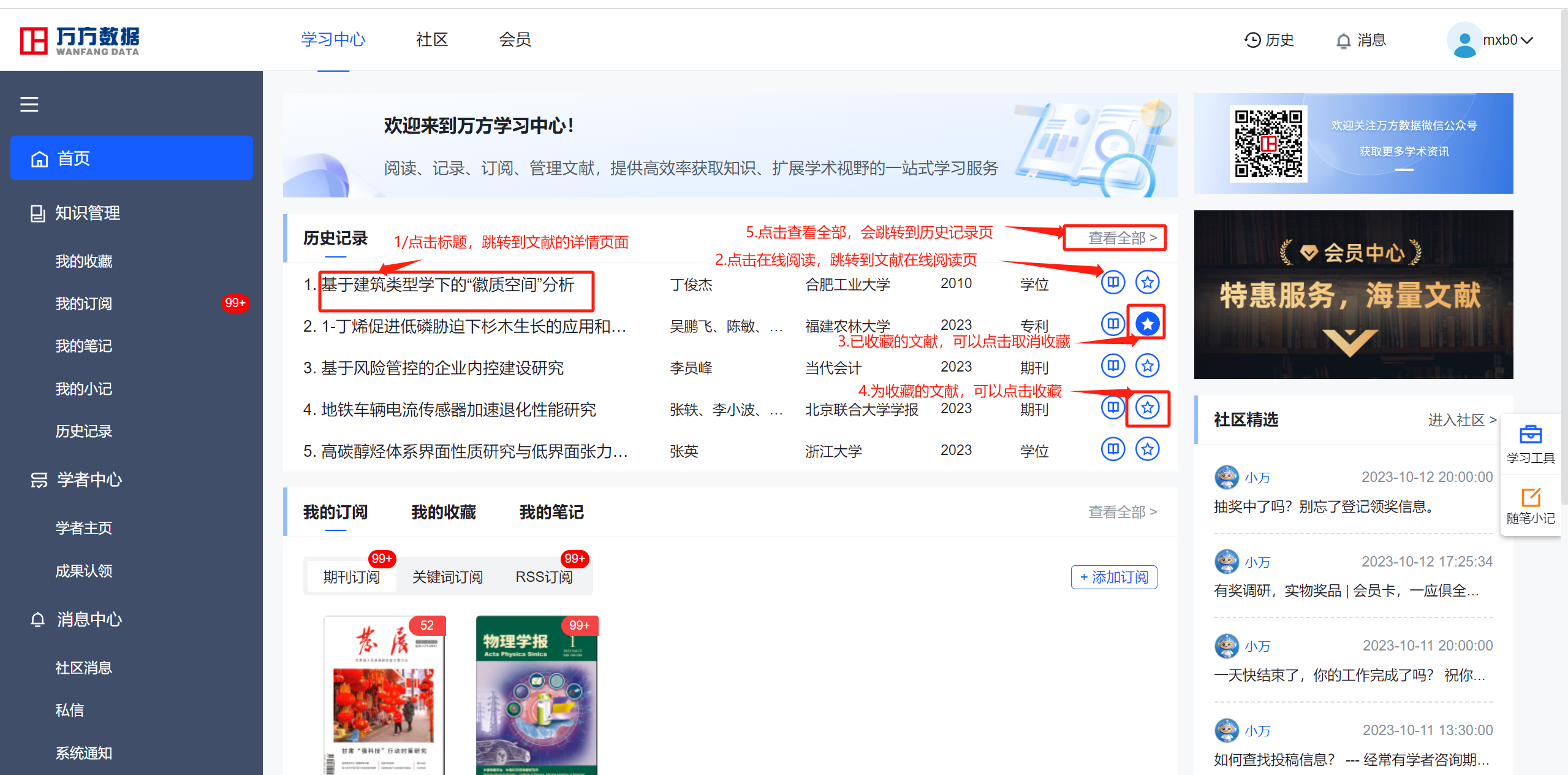
(二)我的订阅
主要提供期刊订阅、关键词订阅、RSS订阅功能。
1.期刊订阅在您暂无期刊订阅时,会为您推荐一些您可能感兴趣的期刊。
a.点击【期刊图片】和【标题】,进入期刊详情页,方便您对这本期刊有更多的了解。
b.点击【+订阅】,订阅推荐的期刊。
c.期刊订阅在有订阅内容时会展示订阅的内容 。

2.期刊订阅内容有更新,会有相应数量提示。
a.点击【期刊图片】,进入我的订阅-期刊订阅页面,展示该期刊列表。
b.点击【期刊标题】,将进入期刊详情页面
c.鼠标滑入【期刊图片】,显示【取消订阅】按钮。点击【取消订阅】将取消该期刊的订阅。
d.点击【查看全部】,进入我的订阅页。将展示更加丰富的订内容。
e.点击【+添加订阅】,进入订阅清单,可订阅更多资源。

3.关键词订阅在没有订阅数据时,点击【+添加订阅】,添加订阅资源。

4.关键词订阅在有订阅的内容时,会展示订阅内容。
a.订阅的关键词内容有新增,会展示相应数量
b.鼠标滑入【关键词】,会展示【取消订阅】。点击即可取消订阅该关键词。

5.RSS订阅在没有订阅内容时,会为您推荐部分RSS资源,点击【+订阅】,订阅这个RSS。您也可点击【+ 添加订阅】,进入RSS清单,可订阅更多资源。

6.RSS订阅在有订阅的内容时,会展示订阅内容。其功能看如下:
a.RSS订阅内容有更新,有相应数量提示。
b.点击【取消订阅】,取消订阅该RSS。
c.点击【RSS标题】,进入我的订阅-RSS订阅页。查看RSS 详细内容。

(三)我的收藏
1.首页我的收藏,未收藏则不展示内容。

2.首页我的收藏,存在收藏内容,展示收藏的文献列表。
a.点击【文献标题】,进入文献详情页。
b.点击【取消收藏】,将不再收藏该文献。
c.点击【查看全部】,进入我的收藏页。查看全部收藏内容。

(四)我的笔记
1.首页我的笔记,无笔记则不展示内容。

2.首页我的笔记,存在笔记内容,会展示笔记列表。
a.点击【笔记详情】,查看笔记详情。
b.点击【查看全部】,进入笔记清单,查看全部笔记内容。

(五)文献推荐
首页文献推荐,推荐文献内容以文献列表形式展示
a.点击【文献标题】进入文献详情页
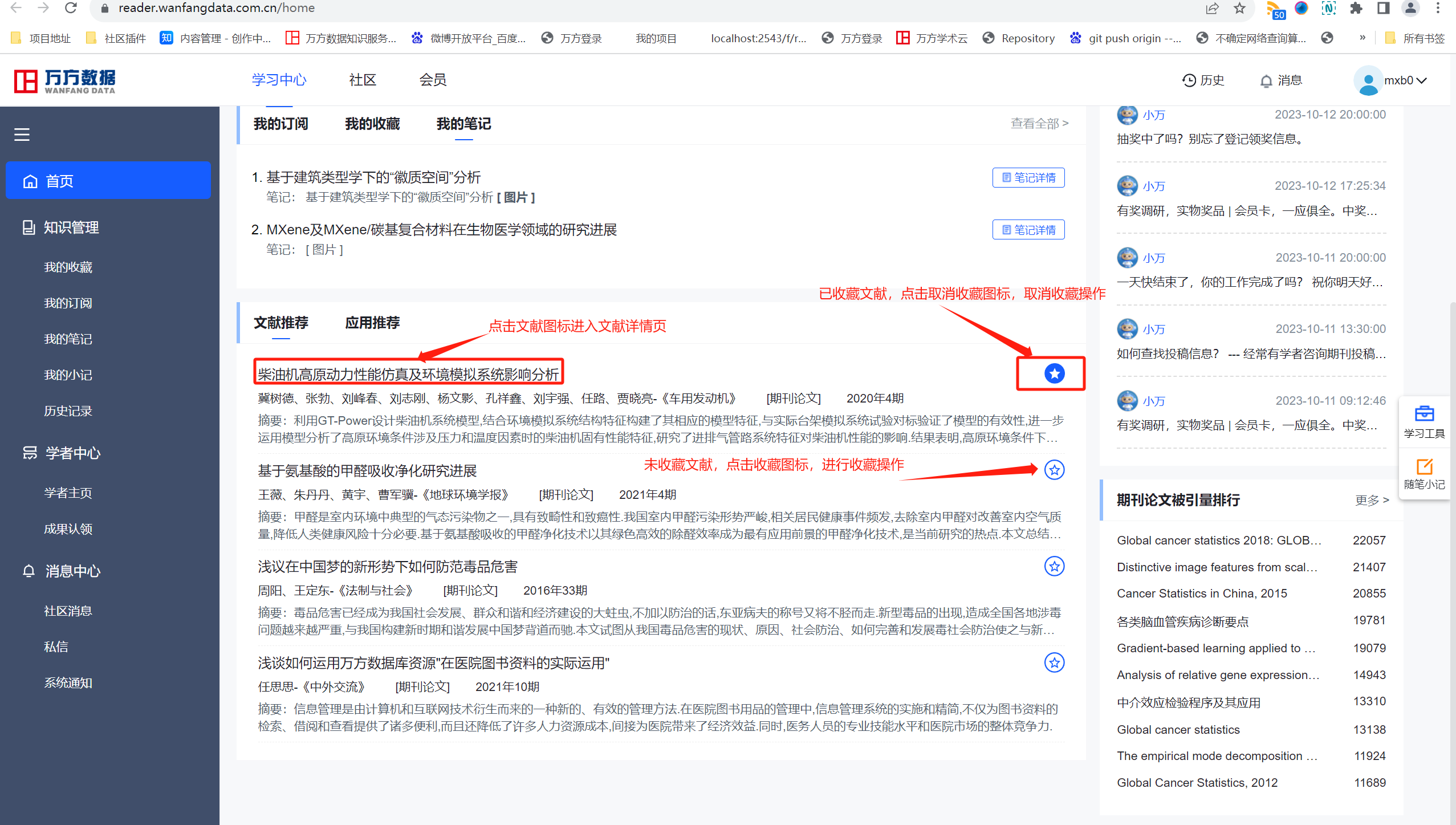
(六)应用推荐
首页应用推荐,推荐给您一些常用的学术应用。
1.点击【应用图片】进入应用首页
2.点击【应用标题】进入应用的介绍页
3.点击【应用作者】进入作者万方社区主页。
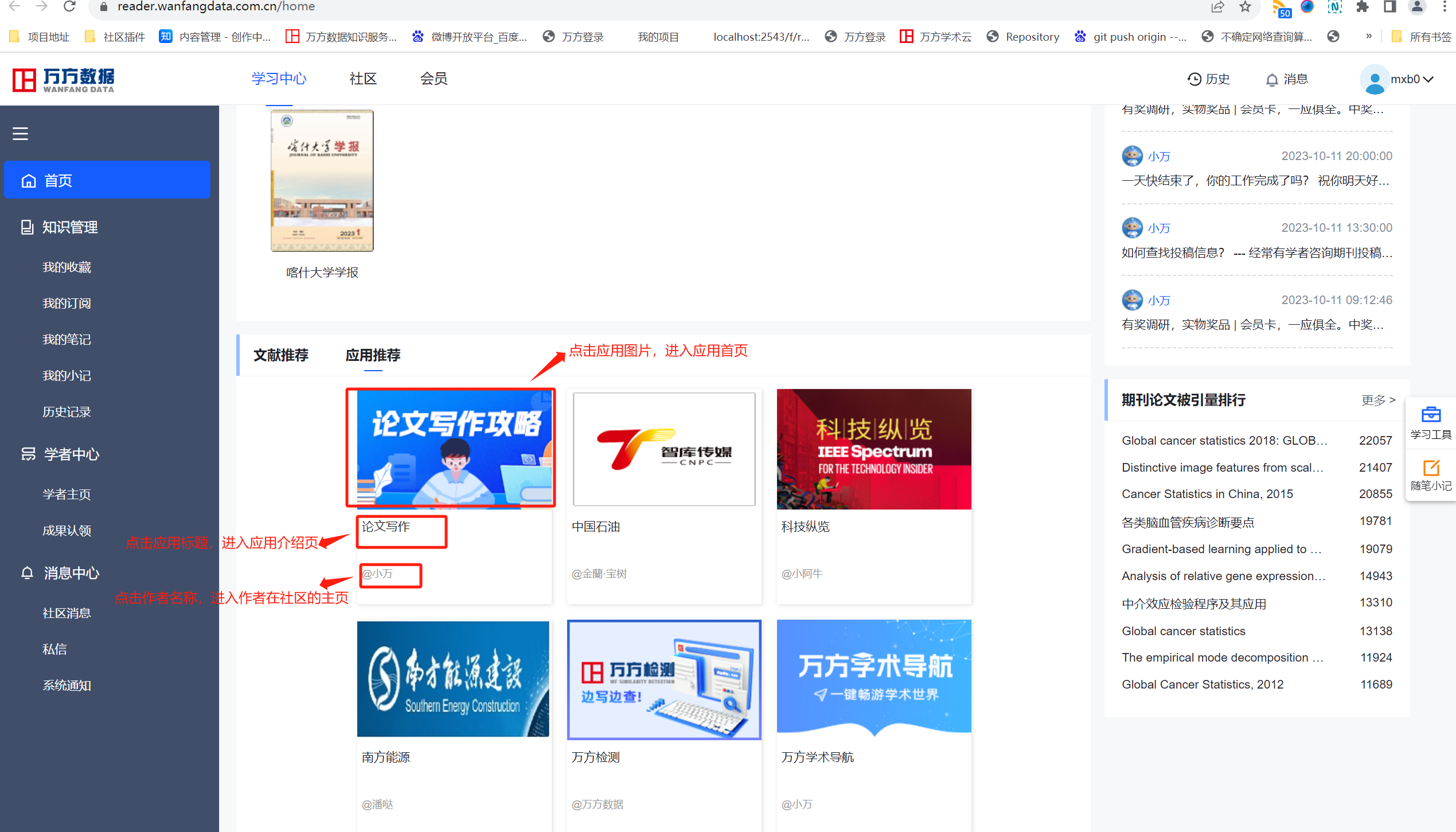
(七)社区精选
首页社区精选,我们会定期在社区挑选出一些优质的帖子加以推荐,包括学术论文、科技资讯、行业动态、文化艺术等多个领域的内容。
1.点击【时间和内容】进入社区详情页,查看帖子的详细内容。
2.鼠标划入作者【头像和昵称】展示作者详细信息。鼠标划出该区域即隐藏信息。
3.点击【进入社区】,进入万方社区,分享见闻开拓视野。

(八)期刊论文被引用量排行
首页期刊论文被引用量排行,用于评估期刊论文的影响力和学术质量。该排行榜根据期刊论文被引用的次数进行排名,被引用次数越多,排名越靠前。其功能如下:
1.点击【期刊论文被引排行榜】,直接查看默认榜单
2.点击【查看全部】进入期刊论文被引用量排行榜详情,查看更多内容。
3.若需要跟多排行,输入所需分类,点击【提交】,反馈所需榜单分类,后续复核后增加相应榜单。

(九)学习工具
首页学习工具是万方数据推出的一系列学术工具,旨在为学者、研究人员和学生提供更加便捷、高效的学术服务。学习工具包括万方选题、万方分析、学术导航、万方大讲堂、会员中心、万方期刊、万方会议、万方专题。
鼠标滑入【学习工具】,工具内容展示,鼠标滑入学习工具区域则工具内容隐藏。点击工具内容的【图标和名称】进入工具应用页面。

(十)随笔小记
首页随笔小记旨在帮助用户记录和管理学术笔记和思考。这个功能可以让用户方便地记录自己的学术思考、研究进展、阅读笔记等内容,并且可以随时进行编辑查看。
1.点击【随笔小记】,弹出小记框,可以直接记录内容。
2.点击【X】,可以将写小记蒙版关闭。
3.点击写小记的【小记列表】,进入小记清单,查看全部内容

三、学习中心顶部导航
(一)顶部导航
学习中心顶部导航提供便捷入口,让用户快速访问所需的功能和信息。功能操作:点击【学习中心】、【社区】、【会员】,进入相应页。

(二)历史
1.鼠标滑入【历史】,历史记录内容直接展示。鼠标滑出头,内容消失
2.点击【标题】,进入文献详情页。
3.点击【查看全部】,进入历史记录详情页。

(三)消息
提示用户有新消息,及时获取重要的消息和通知。
1.鼠标移入【消息】,消息内容展示。
2.点击【标题】,进入相应页面。如点击【私信】,进入私信页。

(四)用户信息
显示用户的头像、昵称等基本信息,可快速进入个人中心、退出登录。
1.鼠标移入【用户信息】,个人中心、退出登录展示出来。
2.点击【个人中心】,进入用户个人中心页。
3.点击【退出登录】,可直接退出登录,回到学习中心宣传页。

四、左侧侧边栏

(一)首页
点击直接返回主页或刷新页面
(二)知识管理
1.我的收藏:收藏感兴趣的学习资源或内容。
2.我的订阅:管理已订阅的学习内容,获取最新的更新或通知
3.我的笔记:管理个人的学习笔记。
4.我的小记:记录个人的小事、备忘录或学习心得。
5.历史记录:查看个人在线阅读、下载等历史记录,回顾已访问过的学习内容。
(三)学者中心
1.学者主页:生成个人学者或研究人员的个人主页,展示学术成果。
2.学者认领:认领或管理个人的学术成果,包括论文、期刊等。
(四)消息中心
1.社区消息:接收和管理社区相关的消息。
2.私信:与其他用户进行私密的信息交流。
2.系统通知:接收和管理系统发出的通知、提醒或更新。
(五)折叠功能
1.学习中心的侧边栏导航功能还提供了折叠功能,可以将侧边栏收起或展开。默认展开,鼠标滑入/点击【折叠】,侧边栏折叠只展示图标。
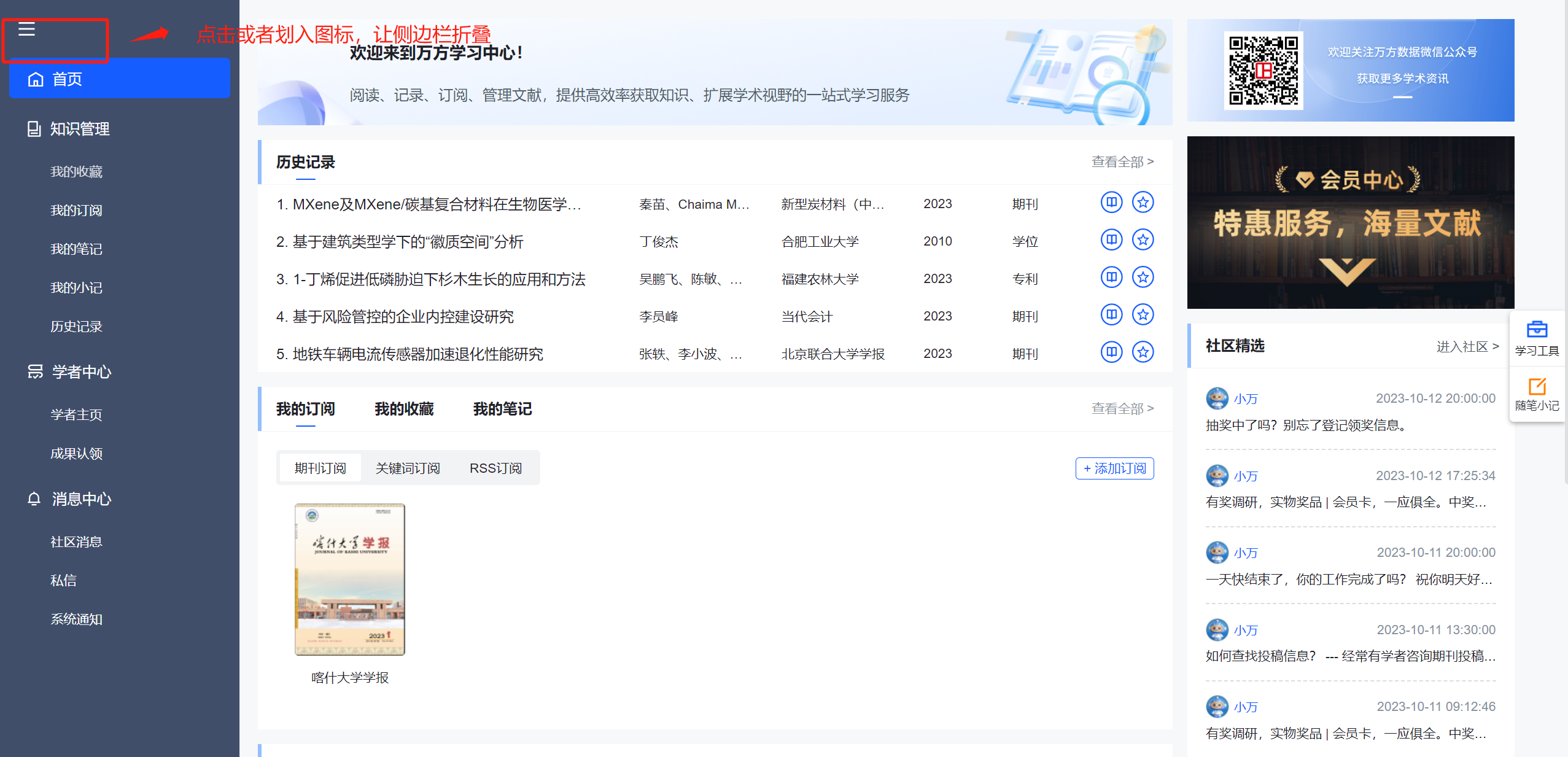
2.折叠状态,鼠标滑入/点击【图标】,可展开侧边栏。

五、我的收藏
我的收藏,可以收藏各类资源、增加标签、筛选、文献调整功能。(一)标签名搜索
在收藏页的左侧标签列表中,用户可以根据标签名称进行搜索。筛选出想要找到的标签。

(二)新增标签
点击【+ 标签】弹出输入框,填写标签名称,点击【确定】,完成添加标签。

(三)标签重名和删除
点击【…】出现重命名和删除按键。

(四)标签重名
点击【重命名】弹出输入框,按照要求填写名称点击【确定】,完成重命名。
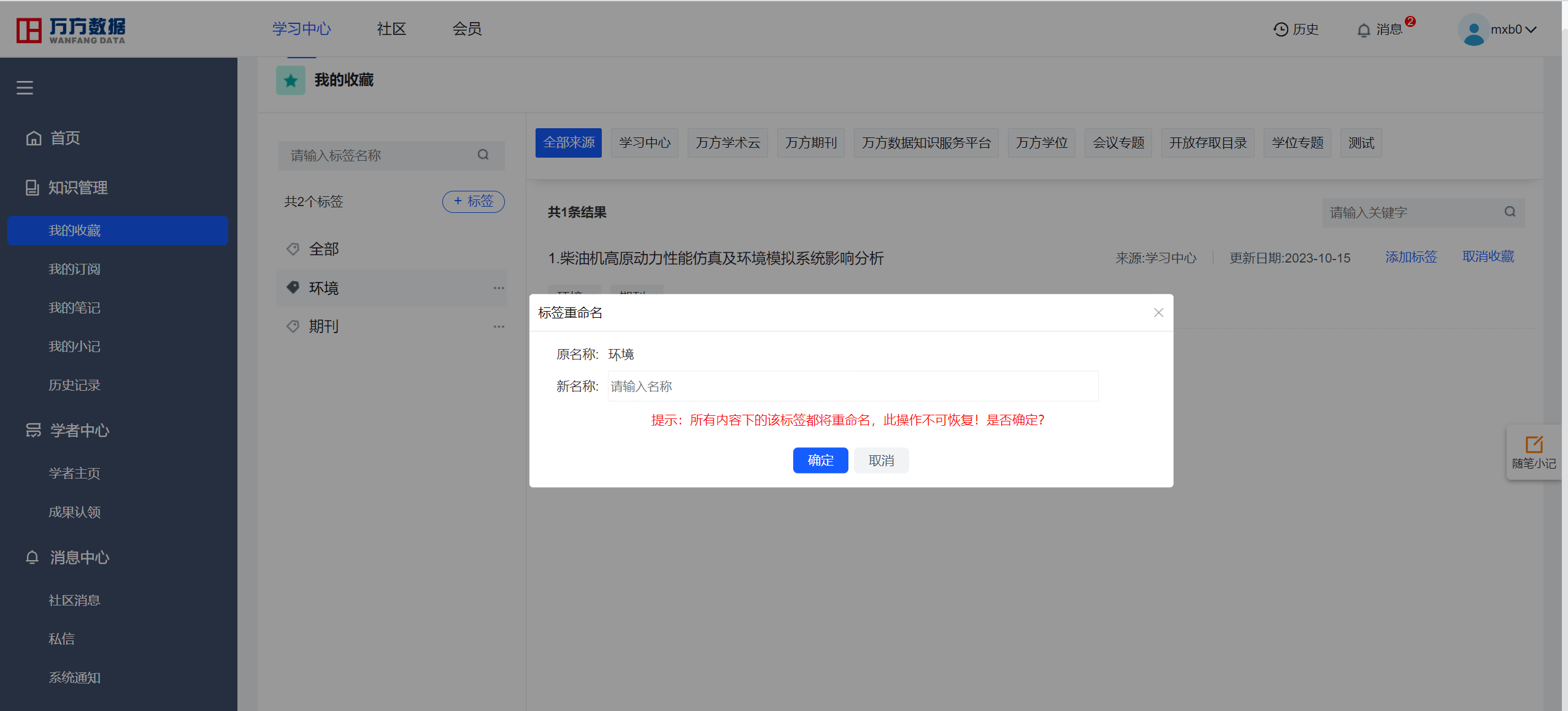
(五)标签删除
点击【删除】,再点击【确定】删除该标签。

(六)根据收藏应用来源对文献分类
点击分类名称,比如【全部来源】,展示相应分类下的文献内容。在来源超过一行时,会出现【更多】,点击【更多】展示全部应用来源。点击【收起】隐藏部分来源。

(七)文献关键字搜索
图中位置输入文献标题关键字进行搜索。筛选出想要找到的文献。
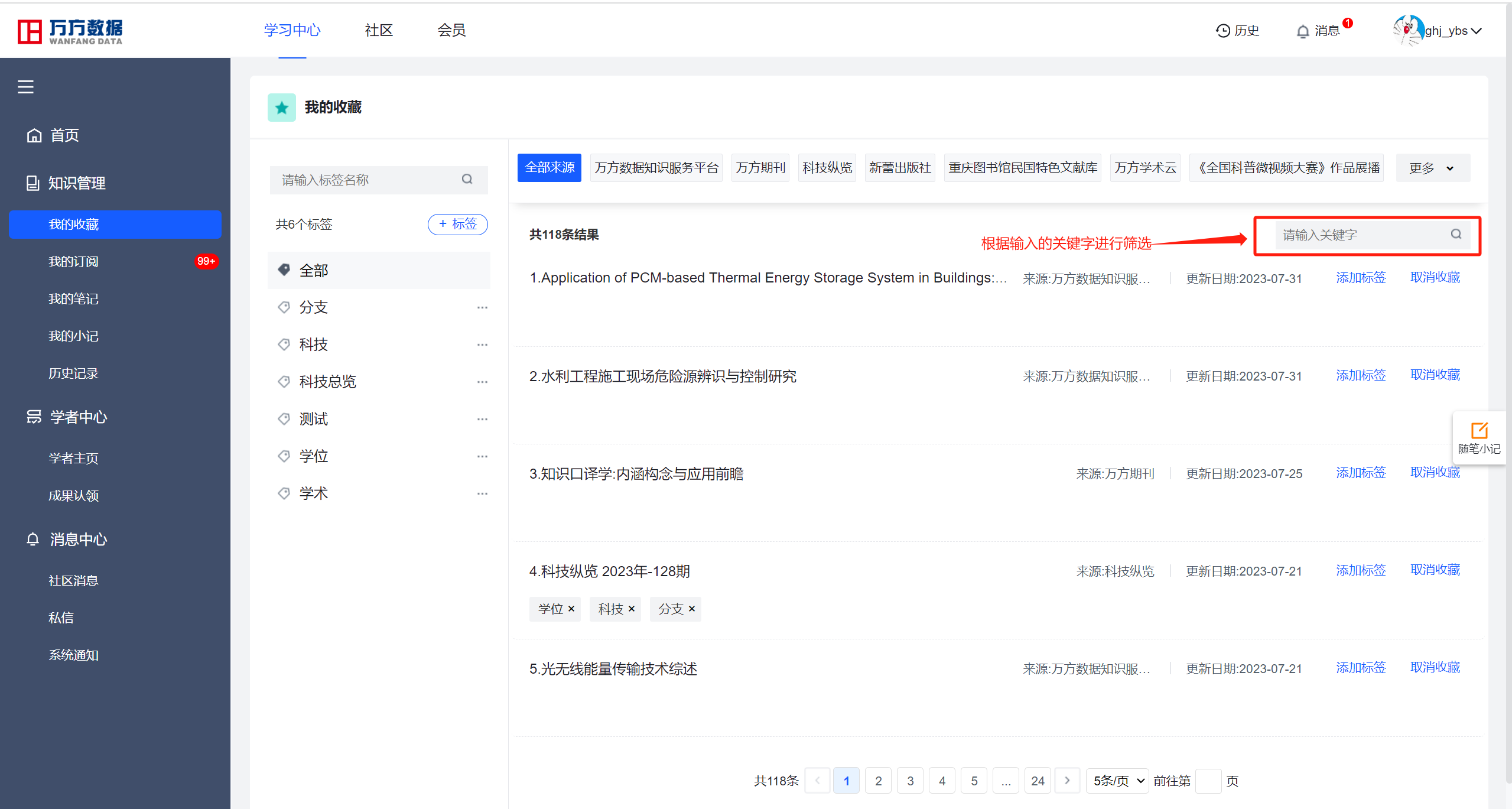
(八)添加标签
在收藏页文献展示列表,点击【添加标签】,弹出添加标签的弹框,可以在点击【可选标签】提供的标签,可以在点击【+ 标签】,输入标签名,新增标签。点击【确定】按钮标签成功。


(九)取消收藏
在收藏页根据文献展示的列表,点击【取消收藏】,取消对该的收藏。

(十)文献跳转详情和文献删除标签
在收藏页点击文献【标题】跳转到文献详情页面,点击文献标签【X】,删除对该文献打的标签。

六、我的订阅
我的订阅,可以实现期刊、关键词、rss订阅功能。(一)添加订阅
在我的订阅页,点击【+添加订阅】弹出添加订阅页。点击【X】即可关闭订阅页。

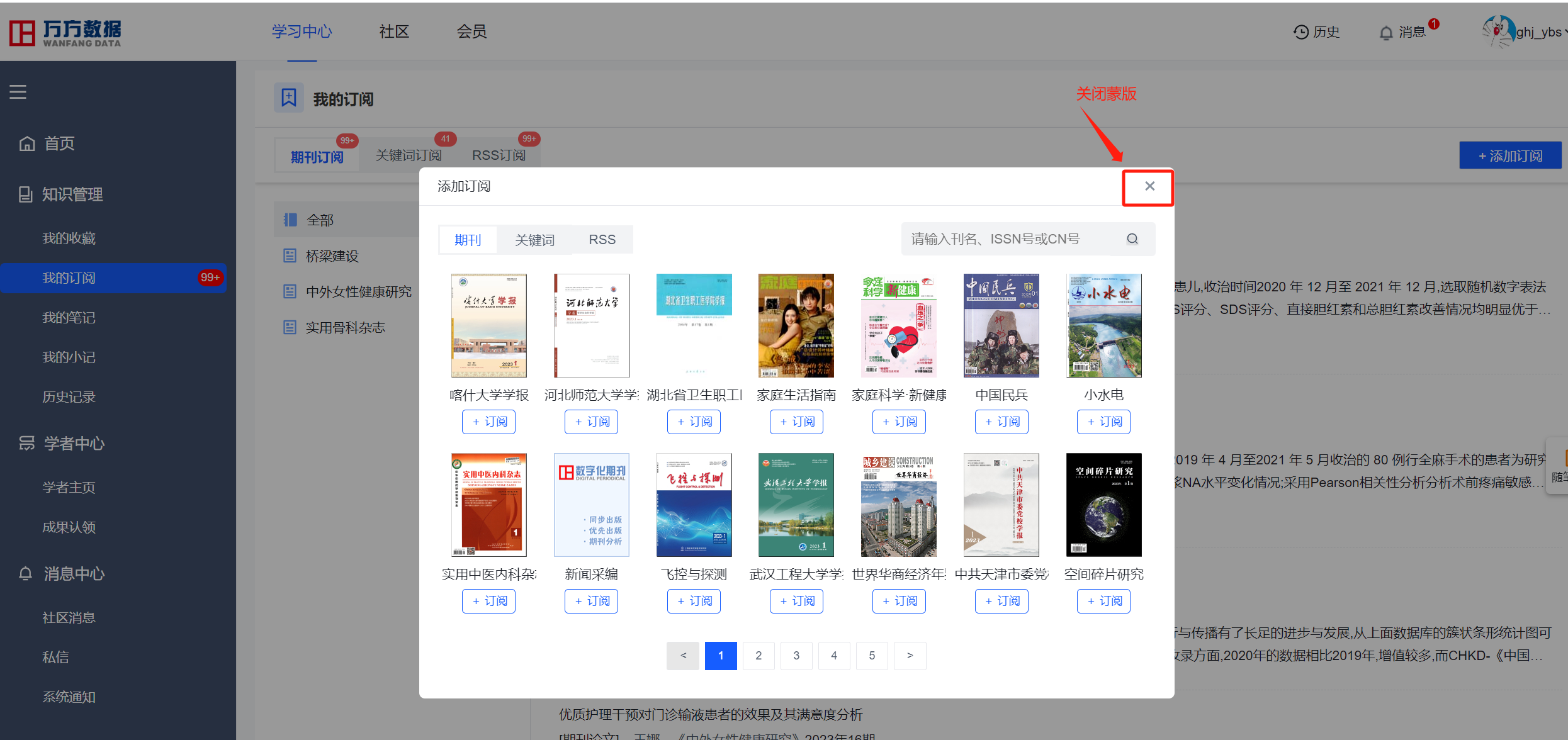
添加订阅可通过期刊名称、关键词、RSS 三个方式。
1.添加订阅—期刊:
1.1 提供搜索功能,根据输入的内容进行筛选。
1.2 点击期刊【图标和标题】,跳转到期刊文献详情页。
1.3 未订阅期刊,点击【+订阅】进行订阅操作。

2.添加订阅—关键词:
订阅关键词的检索模式分为高级检索和普通检索,默认普通检索。点击【高级检索】可以切换为高级检索模式。
2.1 普通检索
2.1.1 输入订阅的关键词;
2.1.2 选择核心收录的类型,默认不限;
2.1.3 点击【订阅】,即可完成订阅该关键词。

2.2 高级检索
2.2.1 点击【高级检索】可切换为高级检索模式。按照检索要求填写关键词内容
2.2.2 选择核心收录的类型,默认不限;
2.2.3 点击【订阅】,即可订阅该关键词。

3.添加订阅—RSS
添加RSS订阅有两种方式:
3.1 推荐订阅RSS
根据推荐的RSS类别展示RSS数据源列表,未订阅的RSS 可以点击【+订阅】,进行订阅操作。已订阅的RSS可以点击【取消订阅】。

3.1 自定义数据源
3.2.1 输入数据源的地址。
3.2.2 选择数据源协议。
3.2.3 点击【提交】数据源

(二)期刊订阅
在我的订阅—期刊订阅页,根据订阅的期刊名展示期刊内容。
1.点击【标题】跳转到期刊文献详情页。
2.点击【作者】跳转到作者搜索文献页。
3.点击【期刊名】跳转到期刊介绍页。
4.点击【关键词】跳转到关键词搜索页。
5.点击【取消订阅】将取消对该期刊的订阅。

(三)关键词订阅
在我的订阅-关键词订阅页,根据订阅关键词展示关键词内容
1.点击【标题】跳转到期刊文献详情页。
2.点击【作者】跳转到作者搜索文献页。
3.点击【期刊名】跳转到期刊介绍页。。
4.点击【关键词】跳转到关键词搜索页。
5.点击【取消订阅】将取消对该关键词的订阅。

(四) RSS订阅
通过订阅RSS源,方便获取其他网站的最新内容,无需逐个访问每个网站,可大大提高了信息获取效率。在我的订阅-RSS订阅页,根据订阅的RSS数据源展示相关内容。
1.点击RSS【数据源名称】展示当前RSS下的内容
2.点击【全部已读】,把当数据源下的所有内容设置为已读。
3.点击【取消订阅】,取消订阅当前RSS数据源。

4.当数据源文献是未读状态时,鼠标移入当前行,【已读】按钮展示,点击【已读】,更改状态为已读状态

5.点击当前文献列表某一行,弹出所对应的文献详情页,点击【查看来源】跳转到RSS来源网站。

七、我的笔记
我的笔记,可以实现记录、搜索、筛选、标签、原文、删除功能。(一)笔记标题搜索
输入搜索的内容,点击【
(二)公开类型和标签分类筛选笔记内容
点击【公开类型】和【标签分类】,可筛选笔记。
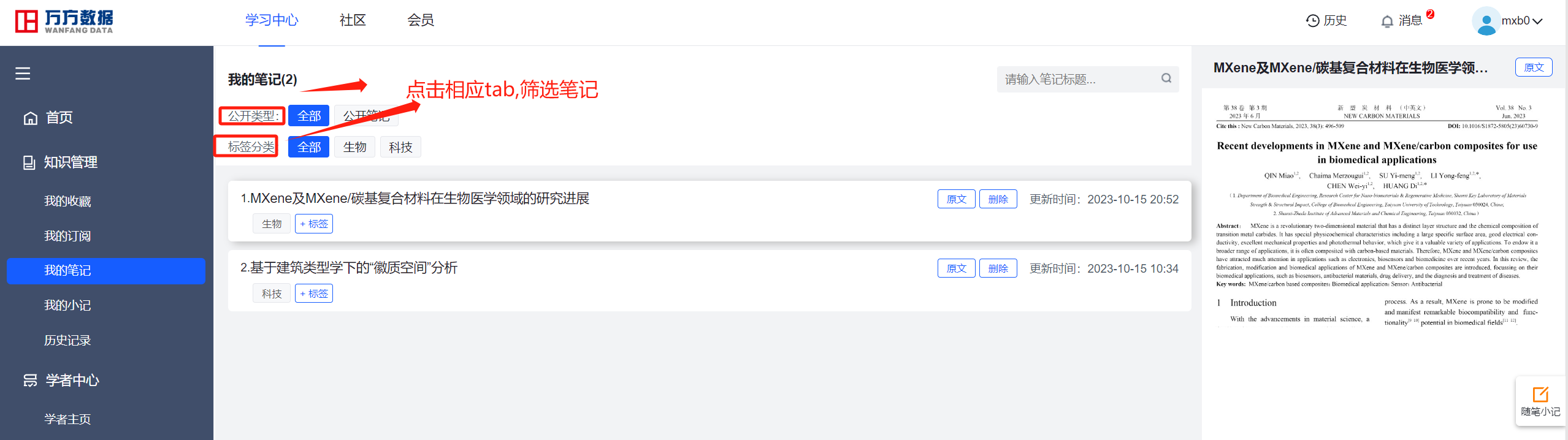
(三)添加标签
点击【+标签】,弹出添加标签,在可添加到所选标签中。也可点击已选标签中的【+标签】,输入标签名,加入已选标签。
如果已选标签有想要删除,点击【删除】,该标签将从已选列表中删除。点击【确定】标签添加成功。


(四)原文和删除功能
1.点击【原文】跳转到阅读器—记笔记页。
2.点击【删除】将删除该篇笔记。
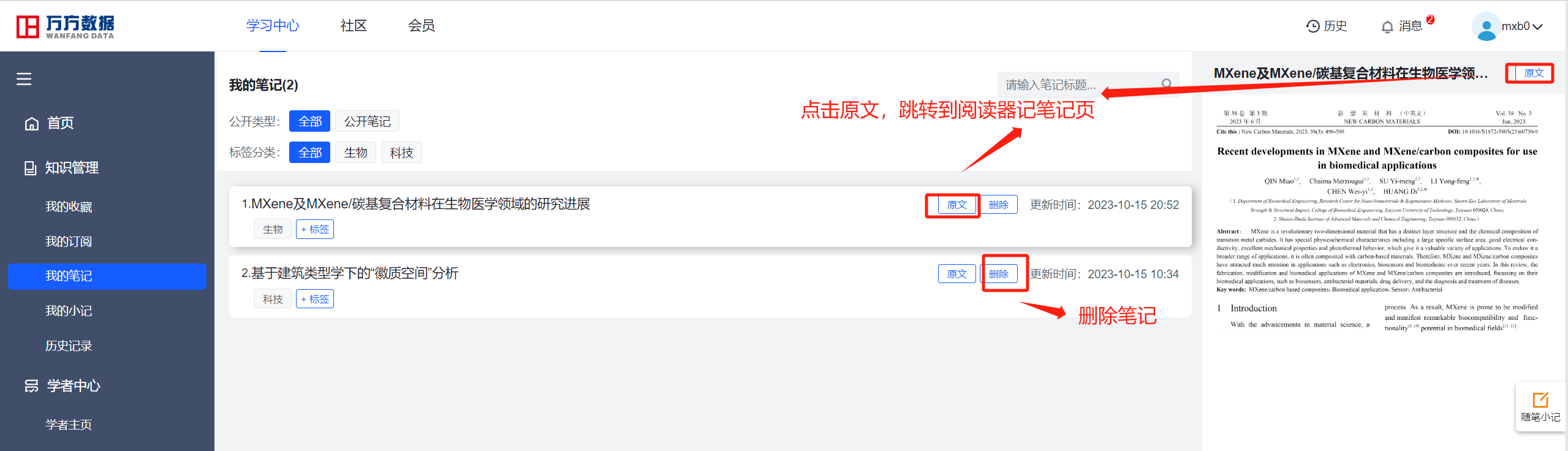
(五)笔记内容区域切换
点击【标题】,右边笔记内容区域会随时展示当前笔记内容。

八、我的小记
我的小记可以实现新增、修改、删除等基本功能。(一)新增小记
新增小记功能同【随笔小记】功能相同。
(二)修改小记
我的小记以列表的形式展示。点击【修改】,进入小记编辑模式,点击【确定】或者【保存】,成功修改该篇笔记内容。
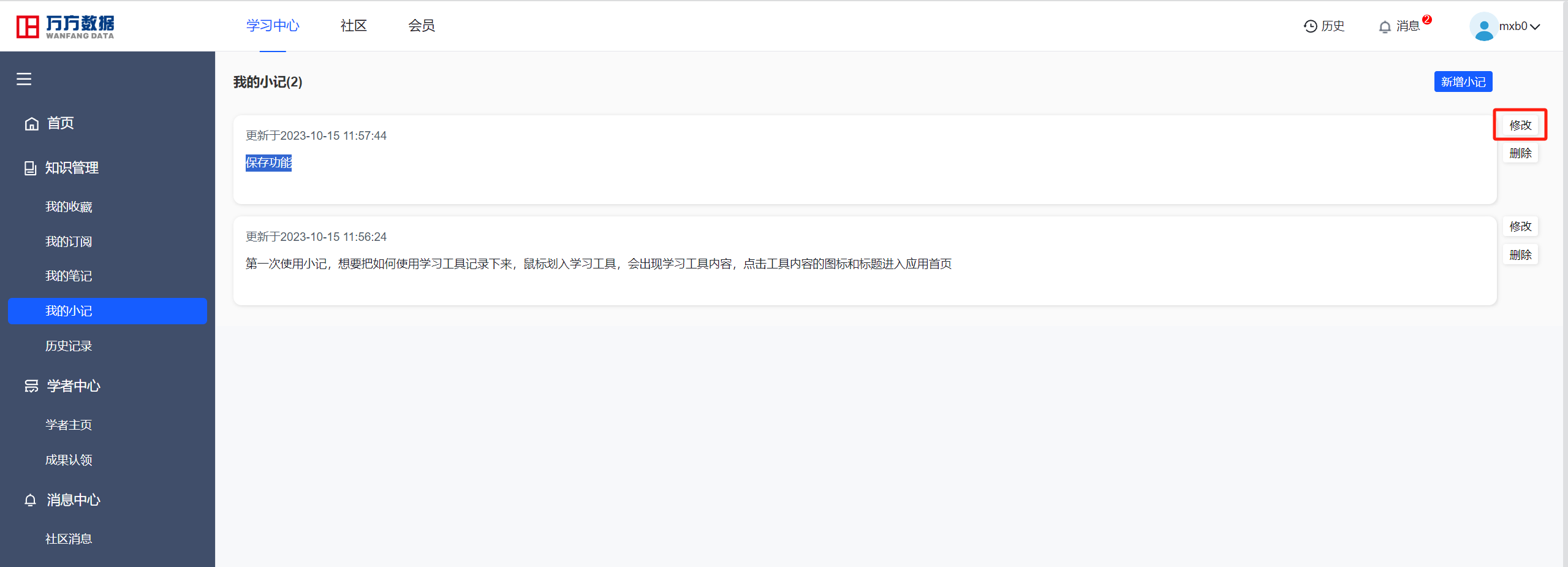

(三)删除小记
点击【删除】,删除该篇小记内容。

九、历史记录
历史记录支持搜索功能,使用户能够快速找到所需的历史记录。还提供了在线阅读和收藏功能。(一)标题搜索
输入要搜索标题内容,点击【搜索】进行搜索。

(二)在线阅读
点击【文献标题】跳转到阅读器在线查看。

(三)收藏/取消收藏
1.历史记录文献未收藏,点击【收藏】,可将该文献添加到我的收藏。
2.历史记录文献已收藏,点击【取消收藏】,将该文献从我的收藏页删除。

(四)历史查阅和下载

十、学者主页
学者主页可以帮助学者展示他们的研究成果和学术经历。学者主页包括研究领域、研究内容、个人简介、学术任职、教育背景和工作经历等信息。(一)生成学者主页
用户首次使用学者主页,用户需要先生成自己的学者主页输入生成学者主页必填信息,点击【生成学者主页】。
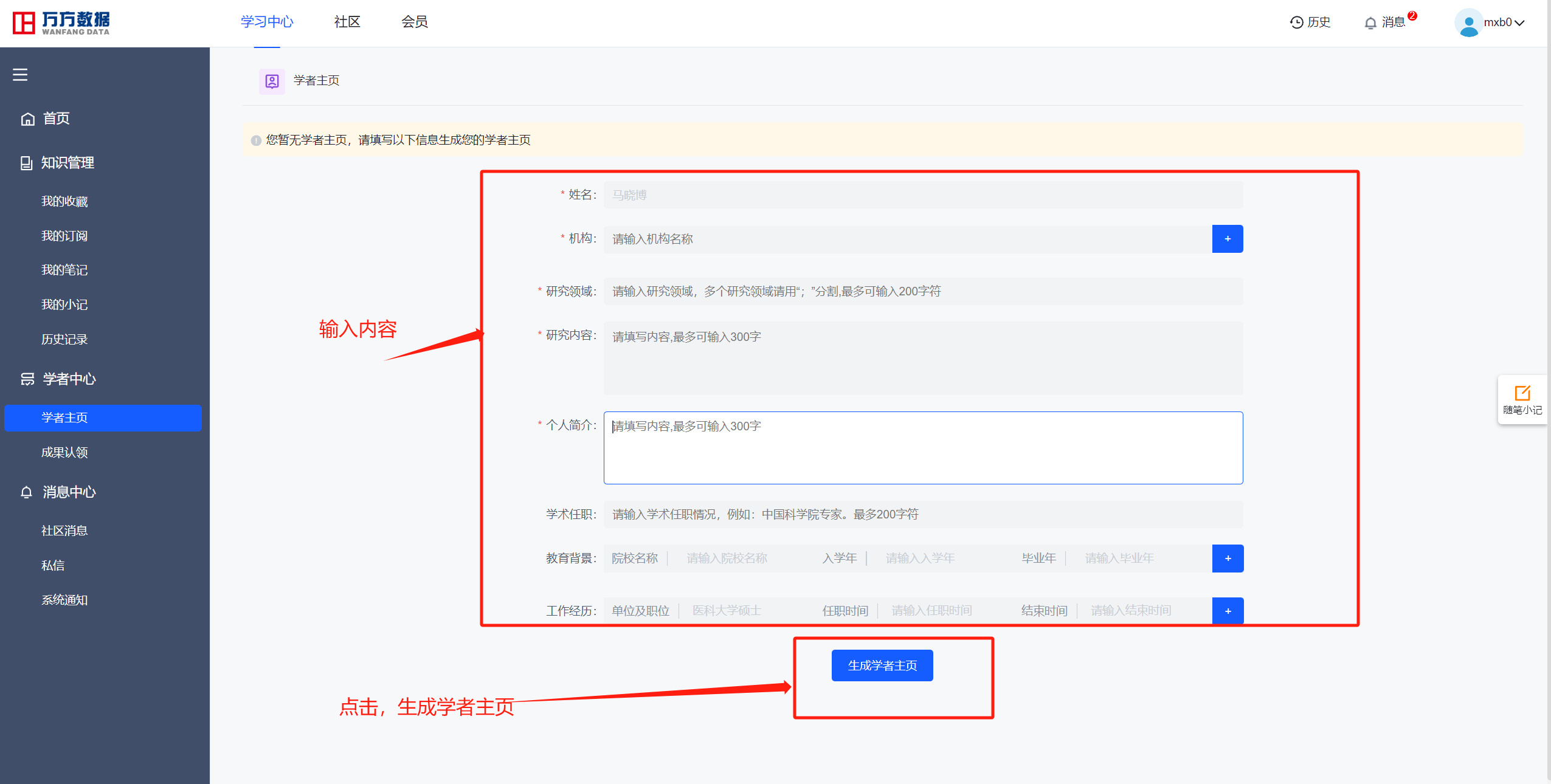
(二)编辑
进入学者主页,点击【编辑】,弹出编辑学者主页弹框,修改内容,点击【确定】,修改编辑学者信息页面。

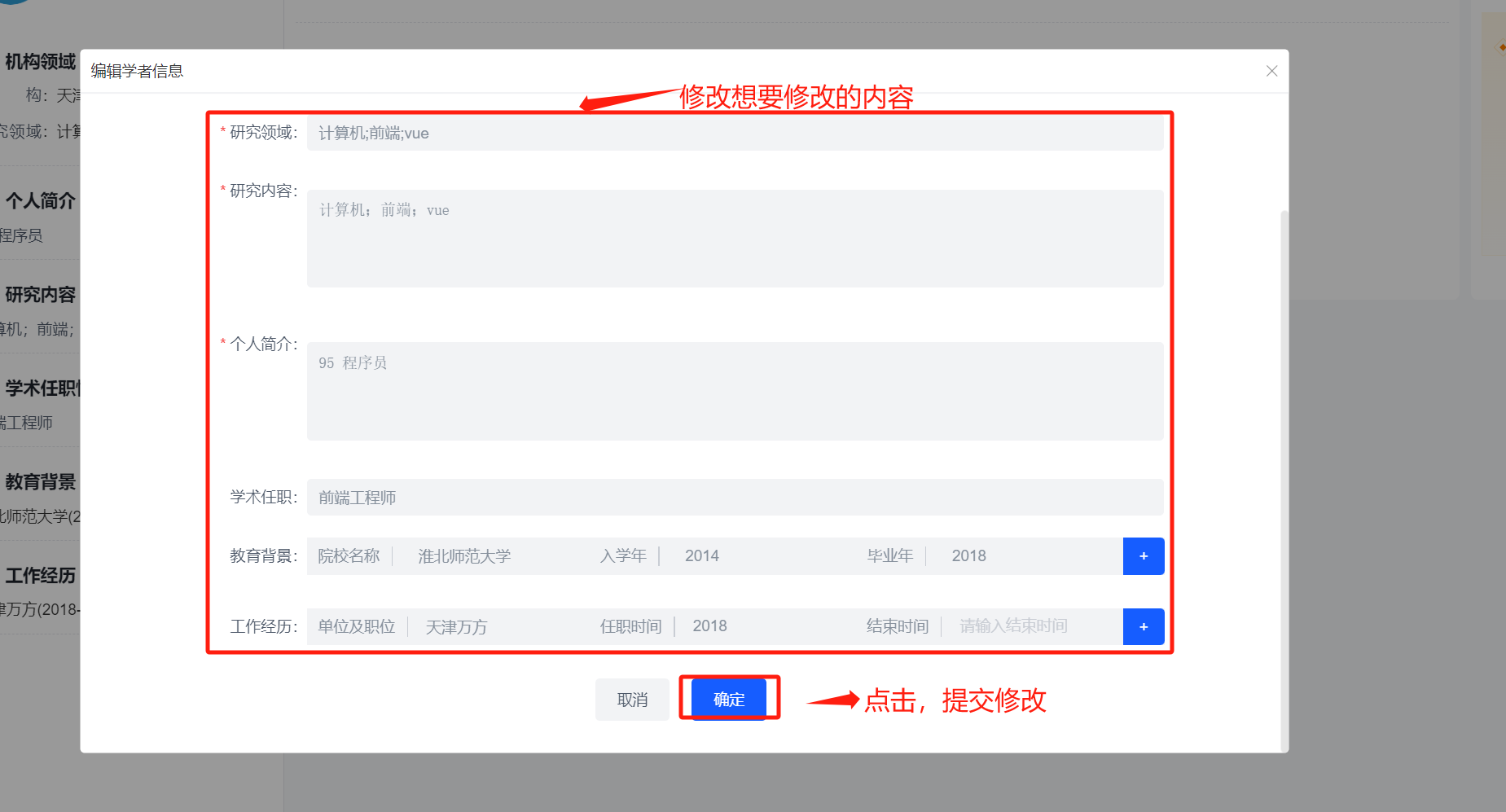
(三)检索认领
在成果列表暂无数据时,会提示点击【检索认领】,跳转到成果认领页,在成果认领页认领自己的成果。

(四)退领
在展示成果列表,可选择【单个】或者【全选】文献,再点击【退领】。弹出退领弹框列表,弹框列表也可以选择需要要退领的文献。点击【退领】,将根据选中的列表内容进行退领。


(五)时间排序
时间排序功能使您能够按照时间顺序对成果进行排序。点击【排序上箭头】时按照认领时间升序排序,点击【排序下箭头】时按照认领时间降序排序。

(六)类型筛选
类型筛选操作,根据类型筛选可以快速找到要筛选的文献。类型包括全部类型、我的期刊、我的会议。点击切换【类型】,筛选对应文献。

(七)全文下载
点击【全文下载】,可将文献下载到本地。

(八)添加成果
文献成果数量可以通过【添加成果】增加。点击【添加成果】跳转到成果检索认领页。

(九)文献跳转详情页和期刊名跳转期刊介绍页
在成果列表中,点击【标题】跳转到文献详情页。点击【期刊名称】跳转到期刊介绍页。

十一、成果认领
成果认领系统由三个主要部分组成:检索认领、我的成果和我的申诉。(一)检索认领
用户可以通过作者、文献类型、标题或单位等条件进行快速检索,筛选出符合条件的文献列表。每篇文献有三种状态:已认领、未认领和他人认领。已认领的文献不能重复认领,未认领的文献可以单独认领或全选认领。
若文献被误领,用户可以通过申诉上传申诉理由和证明材料。提交后,文献的申诉状态将变为待处理,管理员会进行审核。管理员的反馈有两种可能:通过和驳回。如果申诉被驳回,用户需要提交更详细的资料。
1.通过作者、文献类型、标题或单位等内容搜索文献。
点击【搜索】,筛选出符合条件的文献列表。

2.未认领文献,可【选择】单个文献,也可点击【全选】进行全部选择。点击【认领】,弹出校验认领信息弹窗。如果存在错误信息可以重新选择。点击【认领】,完成认领并关闭弹窗。
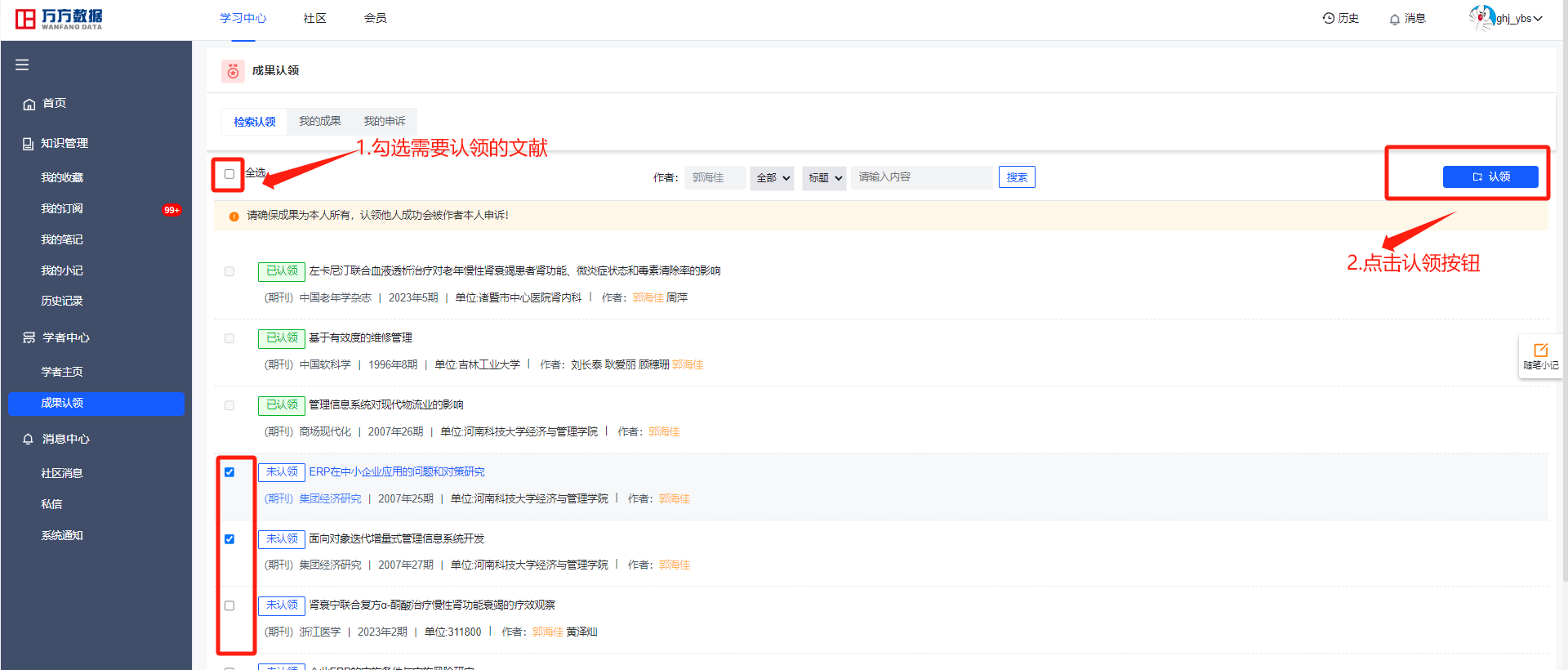
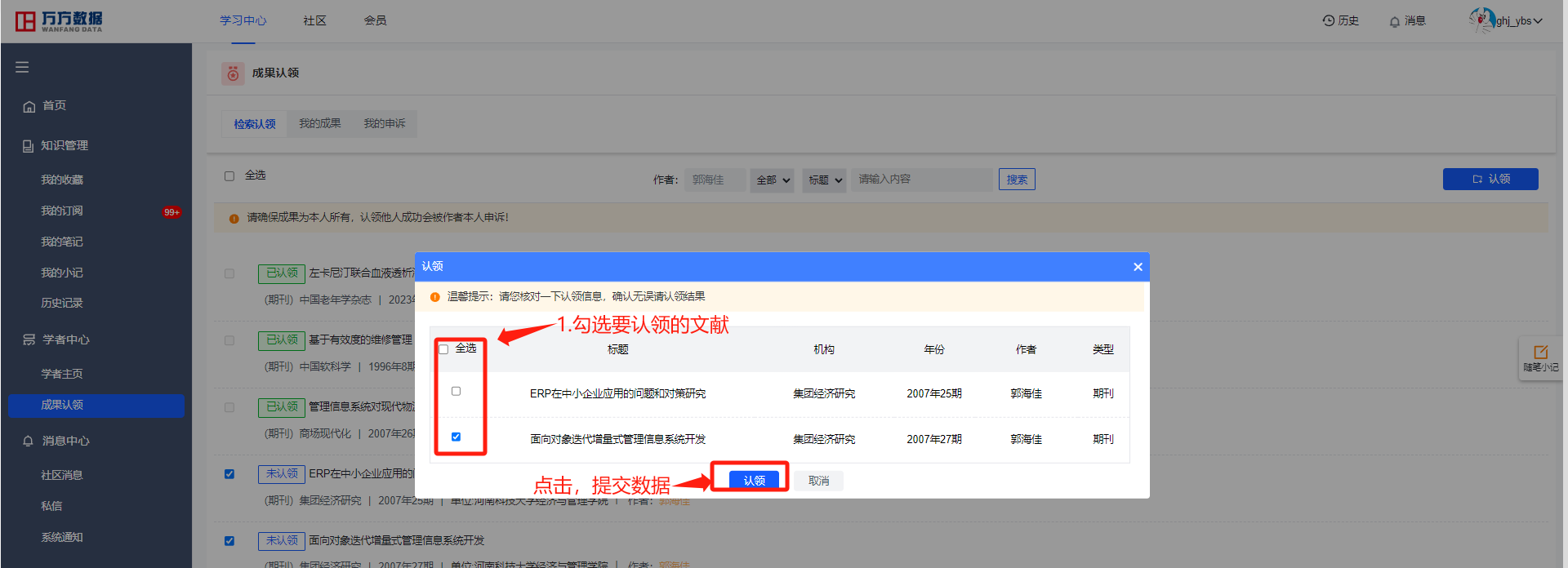
3.文献被他人误领,可在线申诉。点击【申诉】,弹出输入框输入申诉理由,上传证明材料。如果上传材料上传错误,可以点击【删除】,删除错误的材料,重新上传。点击【提交】,完成申诉,且申诉状态变成待处理。等待管理员审核。


4.在认领列表中,点击【文献标题】跳转到期刊详情页。
5.点击【期刊名称】跳转到期刊介绍页

(二)我的成果
用户对于已认领的文献,可以选择退领、下载全文、按时间排序、按类型筛选等。
1.退领:进入展示成果列表,可选择【单个】或【全选】,再点击【退领】。弹出退领弹框列表,列表内可选择需要要退领的文献。点击【退领】,将根据选中的列表内容进行退领。


2.时间排序操作:时间排序功能使您能够按照时间顺序对成果进行排序,方便用户查找。点击【排序上箭头】时按照认领时间升序排序,点击【排序下箭头】时按照认领时间降序排序。

3.类型筛选操作,根据类型筛选可以快速找到要筛选的文献。类型包括全部类型、我的期刊、我的会议。点击切换【类型】,筛选出对应文献。

4.展示成果列表,点击【标题】跳转到文献详情页。点击【期刊名称】跳转到期刊介绍页,点击【全部下载】,可将文献下载到本地。

(三)我的申诉
可申诉列表和已申诉列表组成。可申诉列表显示用户可以进行申诉的文献,已申诉列表显示用户已经提交的申诉。
1.可申诉列表:文献被他人误认领,可以提交申诉。点击【申诉】按钮,弹出【申诉】弹框,输入申诉理由,上传证明资料。点击【提交】,提交申诉成功,关闭弹框,跳转到已申诉页,提交申诉文献状态时待处理,等待管理员处理。
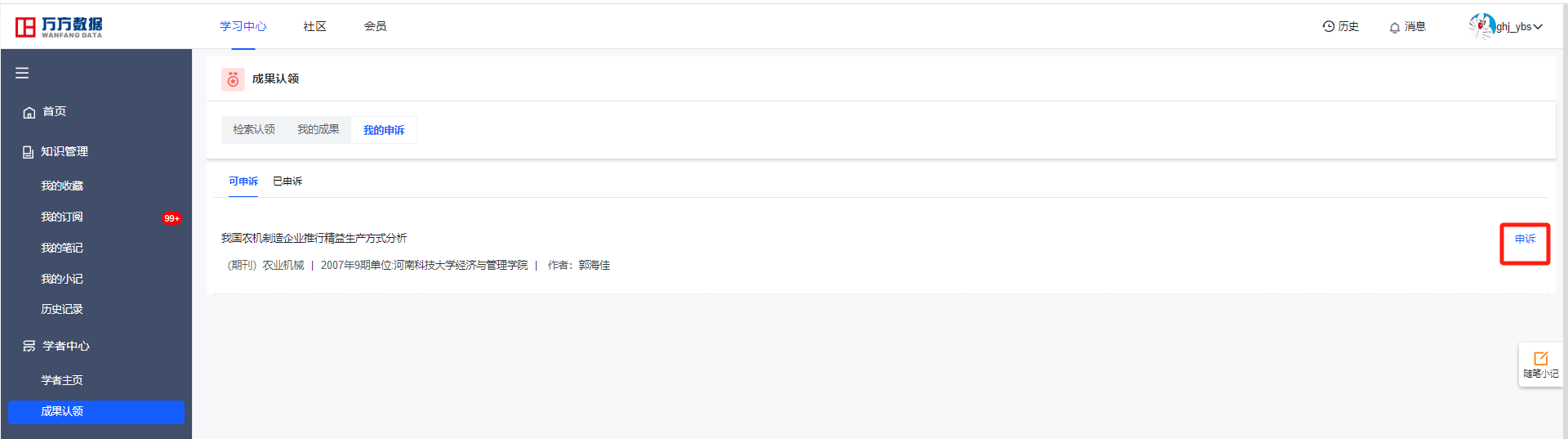


2.申诉状态:进行筛选,申诉状态包括全部、待处理、已通过、已驳回。点击【查询】能够快速找到不同状态下的文献。

3.修改申诉材料:待处理文献可以编辑申诉资料。点击【编辑申诉资料】,弹窗内可修改申诉理由、重新上传证明材料等。点击【提交】,提交编辑资料。关闭弹框。


4.取消申诉:点击【取消申诉】,弹出【取消申诉】弹框,点击【确定】,将取消对这条文献的申诉。


5.申诉文献详情:点击【文献标题】跳转到文献详情页。

十二、社区消息
社区消息组成:@我的、@我的评论、收到的评论、收到的赞。(一)@我的
当其他用户在社区发帖子时@你的用户名,你会收到一条【@我的】消息。
1.展示【@我的】帖子列表,可以对帖子进行转发。操作步骤如下:
1.1 点击【转发】,出现转发输入框和其他功能按钮。在输入框中输入转发理由。

1.2 可以选择【同时评论】,可在帖子转发时,同时对该帖进行评论。

1.3 点击【表情】,弹出表情弹框,选择需要输入的表情。

1.4 点击【图片】,选择要要上传的图片。上传图片后,如果想要删除图片,可点击【X】,删除图片。

1.5 点击编辑,弹出编辑弹框,可以编写markdown、函数图像、数学公式、流程图等,点击【提交】,会将内容同步到转发输入框中。


1.6 点击【转发】按完成帖子转发操作。转发帖子后,会将内容同步到社区。

1.7 转发别人的帖子会带着主贴内容。转发操作相同。
2.【@我的评论】,进入列表,可以回复评论。
2.1 点击【评论】,出现评论输入框和其他功能按钮,弹出输入框。再点击【评论】,确认并发送输入框内容,且会更新帖子的评论列表。

2.2 展示@我的帖子列表中,点击【评论】,展示评论列表,可以对评论列表项进行【评论】、【点赞】、【删除】、【投诉】等功能。

2.3 展示@我的帖子列表中,点击【折叠】,展示【收藏】、【投诉】、【分享到微博】、【微信扫一扫】等功能。

(二)@我的评论
当其他用户在社区进行评论@时,会收到一条@我的评论消息。
1.点击【回复】按钮,展示评论输入框和其他功能按钮。可对帖子进行评论。

2.点击【折叠】,展示【投诉】功能。点击【投诉】,完成投诉。

(三)收到评论
当其他用户在社区中评论了你发布的帖子,你会收到一条收到的评论消息。
(四)收到的赞
当其他用户在社区中点赞发布的帖子,会收到一条【收到的赞】消息。
展示收到的赞,可以点击【帖子】跳转到社区帖子详情页。

十三、私信
单独交流,可通过私信与其他用户进行一对一的私密交流讨论。(一)发送私信
社区消息中,通过鼠标滑入【用户头像】、【用户昵称】会展示用户信息卡片。点击【私信】,进入用户私信弹框。在输入框输入内容,点击【发送】即可发送私信。点击【x】关闭私信弹框。


(二)私信列表
在私信列表中可以选择发私信的用户,点击【用户信息卡片】,展示私信内容,进行私信沟通

十四、系统通知
系统通知包括订单退款通知、文献检测通知、活动奖励通知、活动奖励补送等消息通知。可提供重要信息和提醒,能及时了解和处理相关事务。(一)单条标记已读
通知列表已读、未读状可以通过图标区分,对于未读消息通知,点击消息通知的标题,展示消息通知详情,并自动标记为已读。


(二)单条删除
点击【删除】,弹出消息操作弹窗,向用户确认是否要把该消息删除。点击【确定】将该条消删除。


(三)全部标记为已读
将消息通知列表的全部未读消息,全部标记为已读
点击【全部标记为已读】,弹出消息操作弹窗。向用户确认是否要把所有消息标为已读。点击【确定】将把所有消息设置为已读。

(四)清除全部消息
将消息通知列表的全部消息,都删除。
点击【清除全部消息】,弹出消息操作弹窗。向用户确认是否要把所有消息删。点击【确定】将把所有消息都删除。



